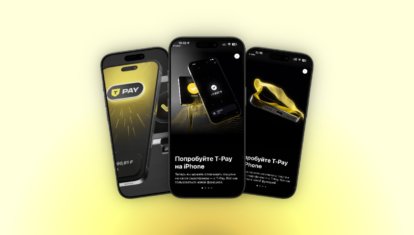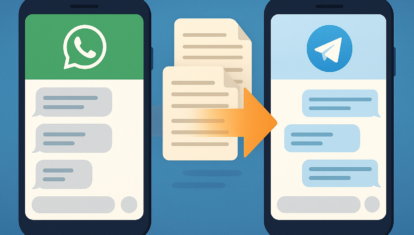Встроил нейросеть ChatGPT в iPhone. Вы можете также
В конце прошлого года интернет захлестнула волна разных нейросетей, рисующих по фотографиям или просто создающих изображения из текста. Могло сложиться ощущение, что кроме картинок и рисунков нейросети больше ничего не могут и никакого смысла от них нет. Однако ChatGPT может легко изменить ваше представление о том, что умеет искусственный интеллект. Эта нейросеть легко может находить необходимую информацию, исправлять ошибки в словах и решать различные математические задачки.
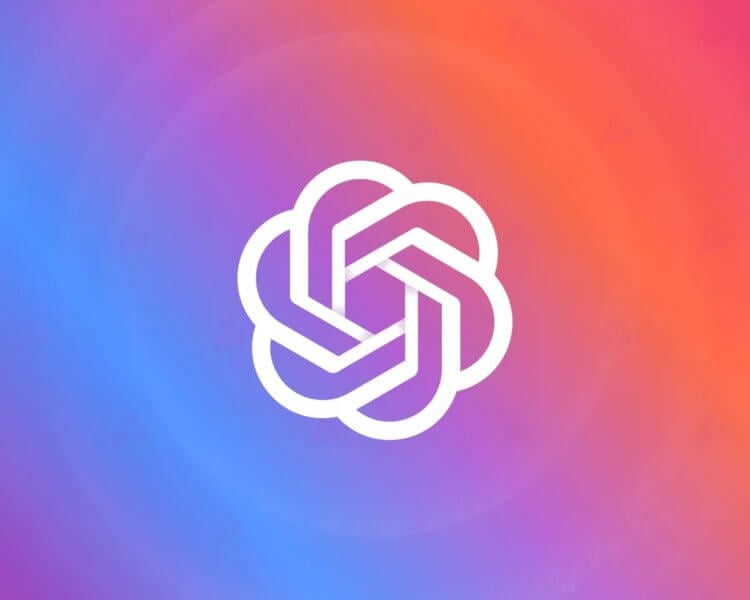
Эта нейросеть может приносить реальную пользу, в отличие от рисунков.
❗️ПОДПИШИСЬ НА НАШ ДЗЕН. ТАМ КАЖДЫЙ ДЕНЬ ВЫХОДЯТ КРУТЫЕ СТАТЬИ
Уже представляете, как загрузите нейросеть своими запросами? Предлагаем сделать это еще удобнее, чем через веб-интерфейс. ChatGPT можно встроить в iPhone или iPad и отдавать команды голосом. Рассказываем, как это сделать, и смотрим, удобно ли пользоваться ChatGPT на iPhone.
ChatGPT на русском
Для добавления ChatGPT на Айфон вам потребуется пройти регистрацию в сервисе. К сожалению, этот этап обойти никак нельзя. О том, как это можно сделать, наш автор Иван Кузнецов рассказывал в отдельном материале. Самая большая проблема у вас может возникнуть только с приобретением зарубежного номера, но и ее легко решить. После того как вы зарегистрировались, сделайте следующее:
- Включите VPN и перейдите по этой ссылке, чтобы попасть в свой профиль.
- Нажмите на иконку вашего профиля в правом верхнем углу.
- В появившемся списке выберите View API Keys.
- Для создания специального ключа нажмите на “Create new secret key” и дождитесь, пока он загрузится.
- Сгенерированный ключ запишите куда-нибудь, скопируйте и сохраните в заметки или отправьте в избранные сообщения в каком-нибудь мессенджере.
- Скачайте на iPhone, iPad или Mac приложение “Быстрые команды”, если ранее оно не было загружено.
- Перейдите по этой ссылке и скачайте команду SiriGPT для Siri.
- Нажмите кнопку “Добавить”.
- Сразу после этого автоматически откроется приложение “Быстрые команды”, где самой первой командой будет стоять “SiriGPT”.
- Нажмите на три точке в круге в правом верхнем углу этой команды.
- В поле “Отправить сообщение” удалите указанный там текст и вставьте ключ, который мы получили в самом начале.
- По умолчанию команда настроена на английский язык, и русский не распознается.
- Для переключения на русский пролистайте до блока “Продиктовать текст” и выберите “Русский (Россия)”.
- Нажмите кнопку “Готово”.
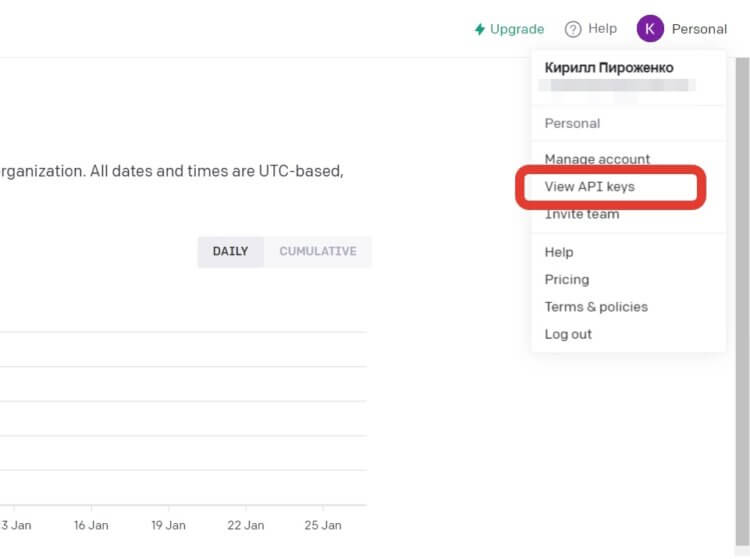
В профиле можно сформировать специальный ключ.
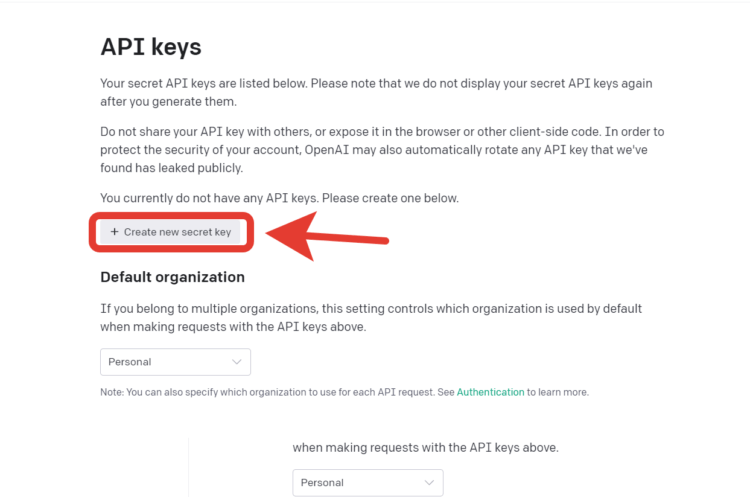
Ключ создается нажатием одной кнопки.
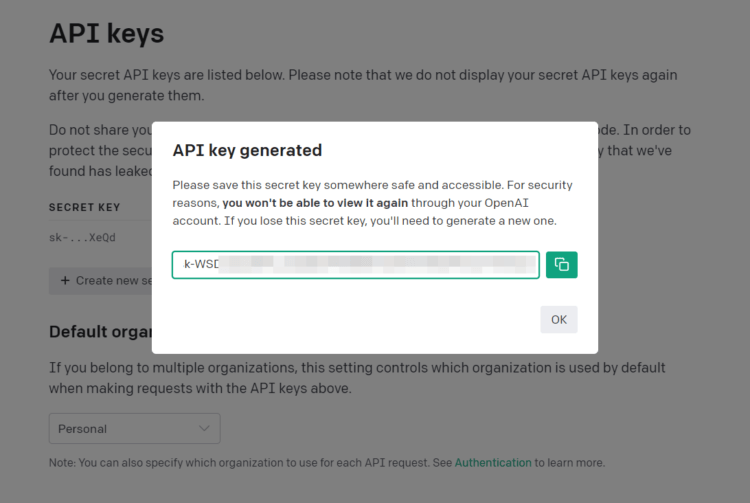
Не забудьте скопировать его куда-нибудь.
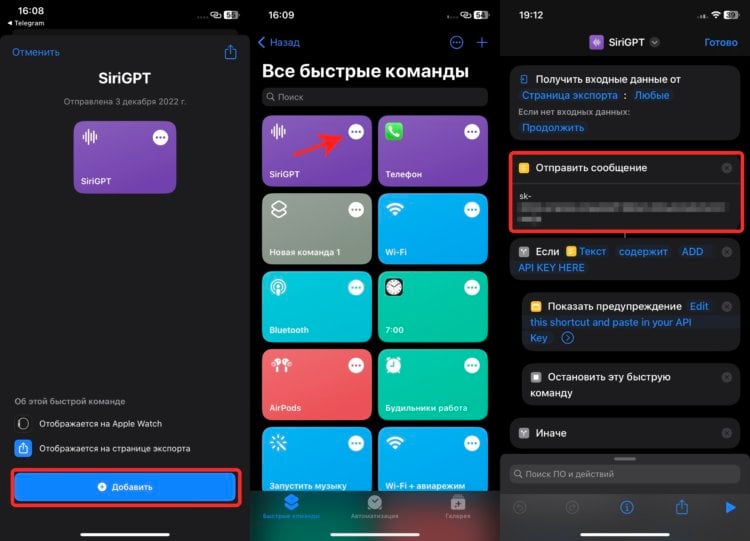
Перед вставкой ключа обязательно удалите предыдущий текст.
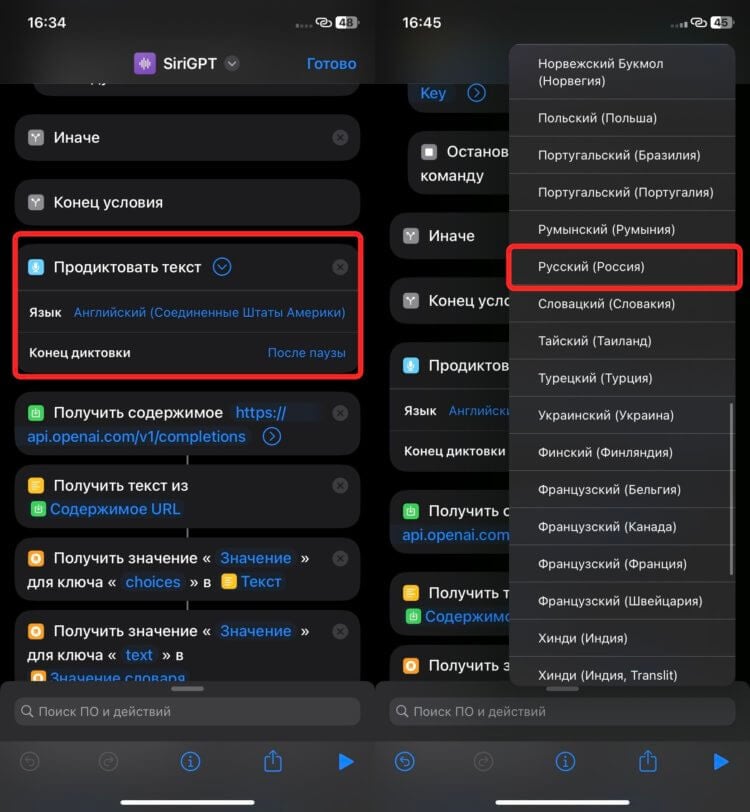
Если не переключить язык, ChatGPT не будет понимать русский.
❗️ПОДПИШИСЬ НА ТЕЛЕГРАМ-КАНАЛ СУНДУК АЛИБАБЫ, ЧТОБЫ ПОКУПАТЬ ТОЛЬКО ЛУЧШИЕ ТОВАРЫ С АЛИЭКСПРЕСС
Для удобства предлагаю добавить ярлык для быстрого запуска команды на рабочий стол. Делается это следующим образом:
С рабочего стола запускать ChatGPT удобнее всего.
- Откройте приложение “Быстрые команды” и нажмите на круг с тремя точками возле команды “SiriGPT”.
- Нажмите на стрелочку в самом верху экрана возле названия команды.
- Выберите “На экран “Домой”.
- При желании измените иконку команды и название и нажмите “Добавить”.
Теперь у вас есть два рабочих способа для запуска этой быстрой команды. Как по мне, так воспользоваться значком на рабочем столе — самый оптимальный вариант. К сожалению, активировать команду голосом с помощью Siri нельзя.
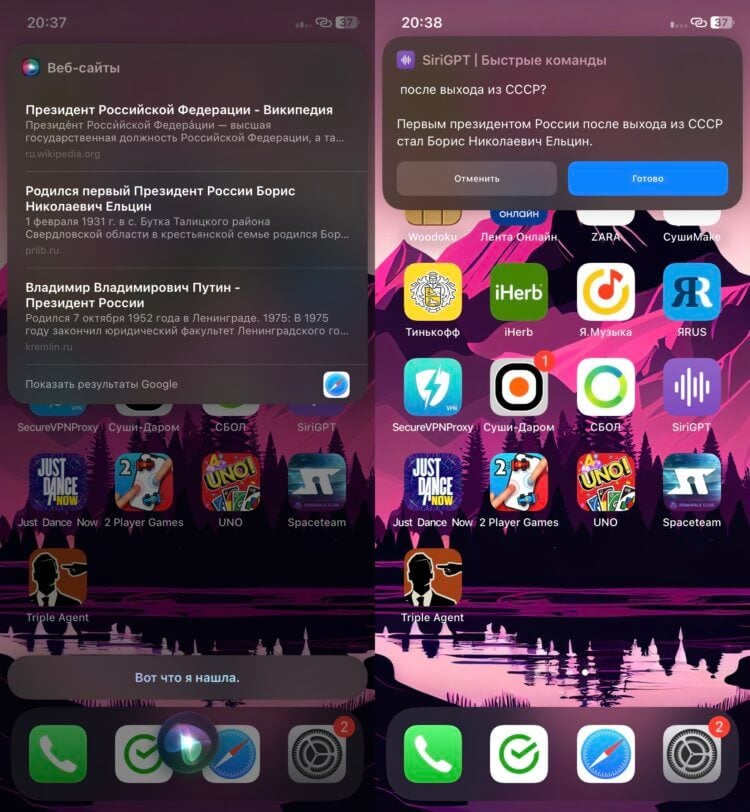
Ответ ChatGPT справа. Он несет больше пользы, чем ссылка на Википедию.
На скриншоте выше вы можете увидеть разницу между запросом к Сири и к ChatGPT. Если голосовой ассистент на запрос «Кто первый президент России» выдал просто ссылку на Википедию, то ChatGPT показал четкий и конкретный ответ, который не требует дополнительных переходов на сторонние сайты. И это здорово. Только ради этого стоит заморочится с установкой ChatGPT.
Приложения на экране блокировки Айфона
Для тех, кто хочет еще сильнее интегрировать ChatGPT в смартфон, можно проделать еще одну интересную штуку. Так как iOS 16 позволяет кастомизировать экраны блокировки, то ярлык быстрой команды можно вывести прямо на него. Именно это я и предлагаю сделать с SiriGPT:
- Загрузите приложение Lock Launcher и запустите его.
- Перейдите на вкладку “Widgets”.
- Нажмите кнопку “Setup” на любом удобном виджете.
- Выберите раздел “Shortcut” и введите имя команды, которую вы хотите вывести на экран блокировки. В нашем случае — “SiriGPT”.
- Нажмите “Save” в правом верхнем углу.
- Коснитесь кружочка с тремя точками возле созданного виджета и нажмите “Edit”.
- Замените иконку через пункт “Choose Custom Icon”.
- Перейдите на экран блокировки и запустите режим редактирования.
- Выберите интересующий вас локскрин и нажмите кнопку “Настроить”.
- В поле для виджетов нажмите “Добавить виджеты”.
- Пролистайте до Lock Launcher и перетяните созданный ранее виджет.
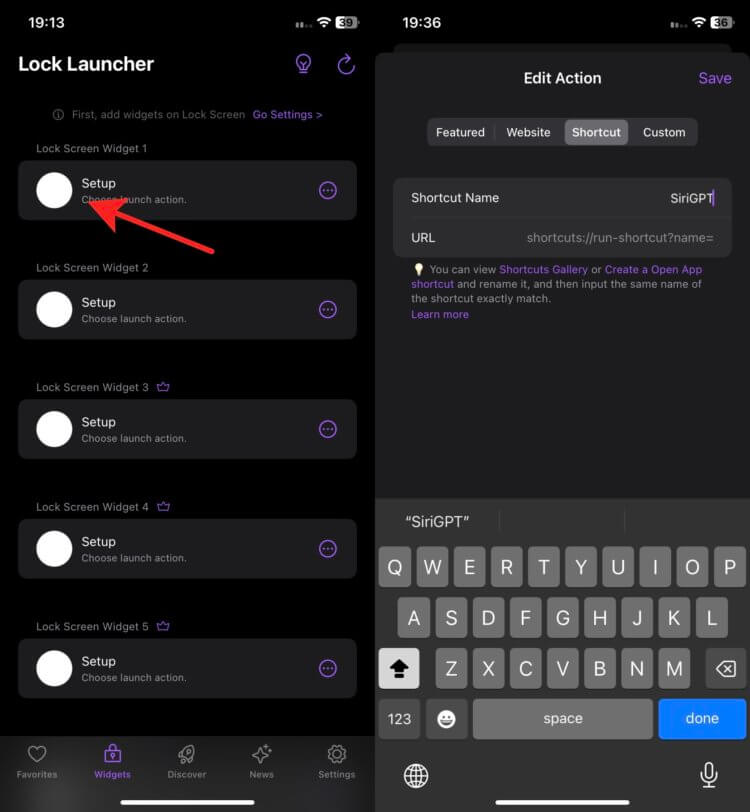
Можно создать несколько ярлыков для разных команд.
Выберите иконку, которая вам понравится.
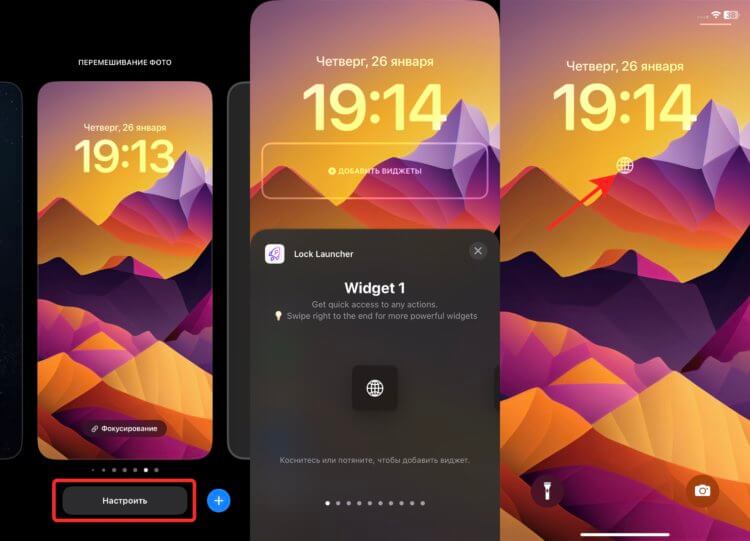
Иконка даже не бросается в глаза.
❗️ПОДПИШИСЬ НА НАШ ТЕЛЕГРАМ-ЧАТ И ЗАДАВАЙ ВОПРОСЫ НАШИМ АВТОРАМ, НА КОТОРЫЕ ОНИ ОБЯЗАТЕЛЬНО ОТВЕТЯТ
Теперь, если вам срочно необходимо запустить ChatGPT, вы можете сделать это прямо с экрана блокировки. Советую всем попробовать эту функцию. Тем более что виджеты совсем ненавязчивые и не мозолят глаза.
Как пользоваться ChatGPT

Можно даже использовать ChatGPT в качестве переводчика.
Запустив команду любым удобным вам способом, вам потребуется предоставить ей разрешение на распознавание речи. Как только соответствующий баннер высветится, нажмите кнопку “Разрешить”. После того как текст будет распознан, разрешите команде отправку полученного текстового файла на сервера OpenAI. Обратите внимание, что, несмотря на то, что зайти на сайт ChatGPT из России можно только с использованием VPN, команда работает без него, и это делает ее значительно удобнее веб-версии.
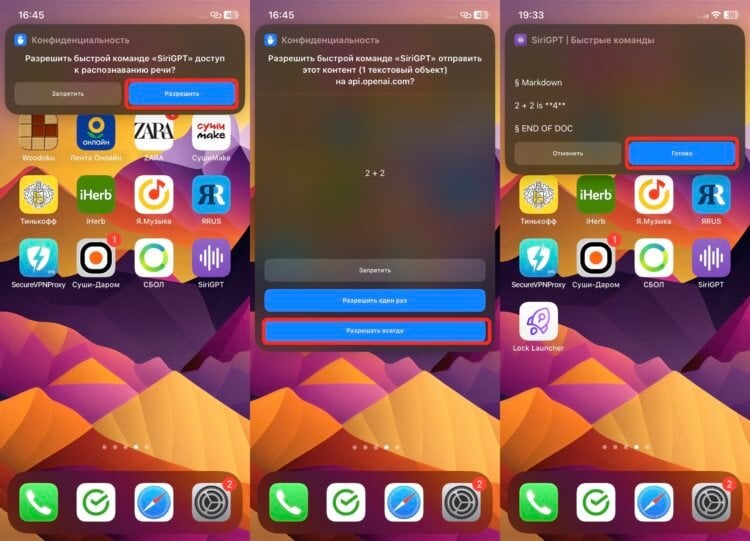
Выдайте SiriGPT все запрашиваемые разрешения.
❗️ПОДПИШИСЬ НА НАШ ПУЛЬС. БУДЕШЬ УЗНАВАТЬ ВСЕ НОВОЕ САМЫМ ПЕРВЫМ
С помощью голосовых команд вы можете находить через ChatGPT нужную информацию, переводить тексты и выполнять другие интересные задачи. Результаты будут появляться на экране, а вам только надо будет либо их скринить, либо копировать, нажав на ответ. Хотелось бы еще иметь возможность вводить команды с клавиатуры, но особого отличия от веб-версии в таком случае не будет, и удобство пропадет.